Cấp cứu laptop không nhận chuột USB hiệu quả bạn có thế thử
Laptop không nhận chuột USB là một vấn đề phổ biến, gây khó khăn trong việc thao tác và sử dụng máy tính. Hiện tượng này có thể xuất phát từ nhiều nguyên nhân khác nhau, từ lỗi hư hỏng USB, xung đột phần mềm, do cấu hình hệ thống,... Bài viết này của Bảo Hành One sẽ giúp bạn hiểu rõ các nguyên nhân khiến laptop không nhận chuột USB và cung cấp các giải pháp khắc phục đơn giản, hiệu quả.

Cấp cứu laptop không nhận chuột USB hiệu quả bạn có thế thử
Nguyên nhân laptop không nhận chuột USB
Laptop không nhận chuột USB có thể do các nguyên nhân sau:
Hư cổng USB
Sau thời gian dài sử dụng, cổng USB có thể bị lỏng, bám bụi hoặc hư hỏng vật lý, dẫn đến việc không nhận diện được chuột.
Chuột mất kết nối
Cáp chuột có thể bị đứt hoặc hỏng ở các điểm tiếp xúc, chẳng hạn như vị trí giữa cáp và thân chuột hoặc giữa cáp và giao diện USB khiến chuột lúc nhận, lúc không hoặc con trỏ di chuyển không chính xác trên màn hình.
Linh kiện chuột kém chất lượng
Một số bộ phận bên trong chuột như cảm biến hoặc mạch điện có thể bị hỏng do sử dụng lâu ngày. Ngoài ra, chuột bị dính nước hoặc độ ẩm cao cũng gây chập mạch, khiến máy tính không nhận diện được.

Linh kiện chuột kém chất lượng
Xung đột driver hoặc phần mềm
Driver chuột lỗi thời, không tương thích hoặc xung đột với các phần mềm khác trên máy tính khiến chuột USB không hoạt động.
Cấu hình hệ thống không tương thích
Tính năng Human Interface Device Service (HIDS) trên Windows, chịu trách nhiệm quản lý các thiết bị ngoại vi như chuột, có thể không hoạt động đúng, dẫn đến lỗi không nhận chuột.
Lỗi phần cứng nghiêm trọng
Trong một số trường hợp, lỗi có thể xuất phát từ phần cứng như hỏng bộ điều khiển chuột, đứt dây kết nối giữa chuột hoặc cổng USB với bo mạch chủ.
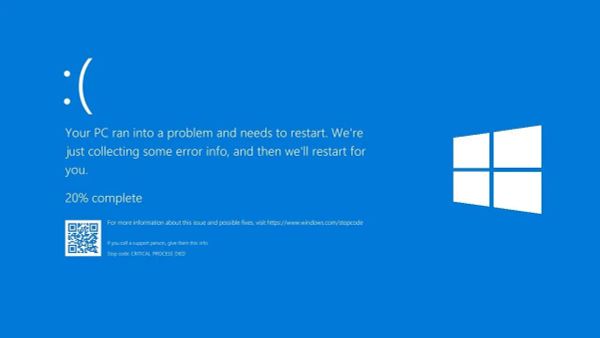
Xung đột driver hoặc phần mềm
Giải pháp khắc phục lỗi laptop không nhận chuột USB
Dưới đây là các phương pháp khắc phục lỗi laptop không nhận chuột USB bạn có thể áp dụng:
Kiểm tra và đổi cổng kết nối
Để khắc phục lỗi laptop không nhận chuột USB, trước tiên bạn nên kiểm tra cổng kết nối. Hãy thử cắm chuột vào một cổng USB khác trên laptop. Nếu chuột hoạt động bình thường, điều này cho thấy cổng USB ban đầu có thể đã bị hỏng.
Làm sạch cổng USB
Một cách khắc phục khác là làm sạch cổng USB. Sử dụng tăm bông khô hoặc dụng cụ vệ sinh chuyên dụng để nhẹ nhàng loại bỏ bụi bẩn bên trong cổng USB. Sau khi vệ sinh, cắm lại chuột và kiểm tra xem thiết bị có hoạt động không.
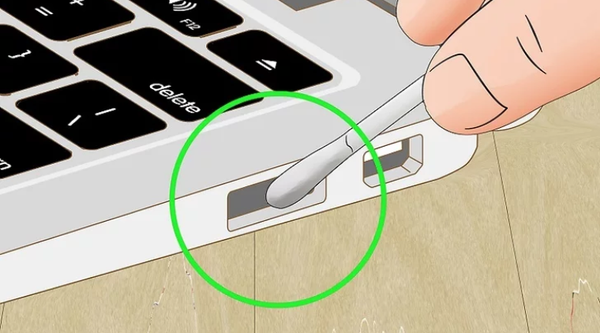
Làm sạch cổng USB
Khởi động lại máy tính
Bạn có thể thực hiện Restart hoặc Shutdown laptop, sau đó khởi động lại và kiểm tra xem chuột có được nhận diện không. Việc này giúp giải quyết các lỗi tạm thời liên quan đến xung đột phần mềm hoặc driver, từ đó khôi phục kết nối với chuột.
Xem thêm: Mất con trỏ chuột trên màn hình laptop và 7 cách khắc phục sự cố
Kiểm tra Human Interface Device Service
Nếu các giải pháp đơn giản không hiệu quả, việc kiểm tra Human Interface Device Service (HIDS) có thể giúp khắc phục lỗi chuột USB không nhận.
Bước 1: Đầu tiên, mở Task Manager, chuyển sang tab Services và nhấp vào Open Services.
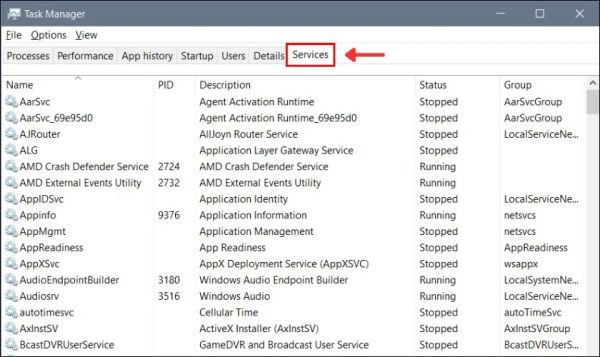
Mở Task Manager, chuyển sang tab Services
Bước 2: Tiếp theo, tìm Human Interface Device Service trong danh sách và đảm bảo trạng thái được đặt ở chế độ Automatic.
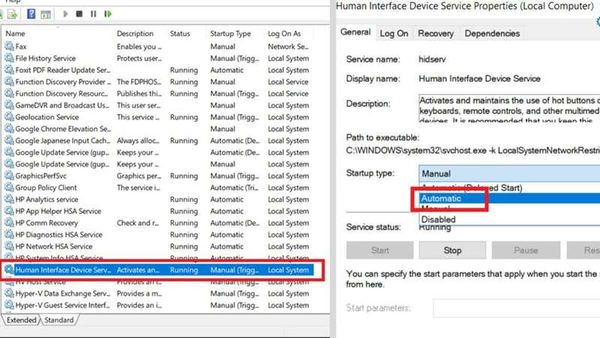
Tìm Human Interface Device Service và đảm bảo trạng thái được đặt ở chế độ Automatic
Bước 3: Nếu dịch vụ không chạy đúng, nhấp chuột phải và chọn Restart để khởi động lại.
Khởi động chế độ Safe Mode
Khởi động laptop ở chế độ Safe Mode là một cách hiệu quả để xác định nguyên nhân lỗi chuột USB không nhận, đặc biệt khi nghi ngờ lỗi do driver hoặc phần mềm.
Bước 1: Để thực hiện, nhấn tổ hợp phím Windows + R, nhập msconfig và nhấn Enter.
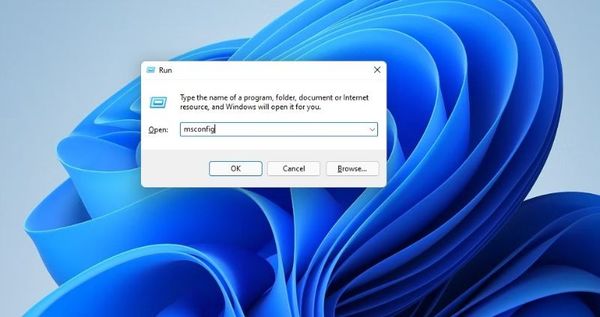
Nhập msconfig và nhấn Enter
Bước 2: Trong cửa sổ System Configuration, chọn tab Boot, tích vào tùy chọn Safe Boot, sau đó nhấn OK và khởi động lại máy.
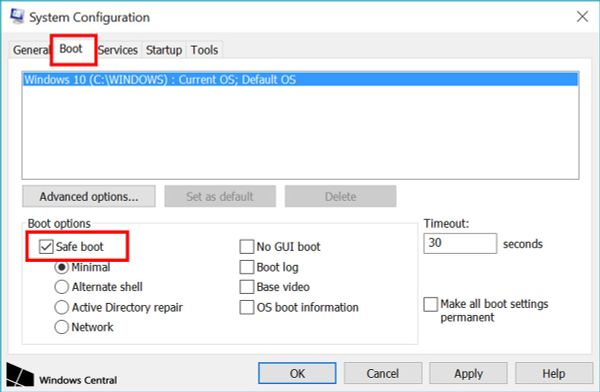
Trong cửa sổ System Configuration, chọn tab Boot, tích vào tùy chọn Safe Boot
Bước 3: Trong chế độ Safe Mode, kiểm tra xem chuột có hoạt động không. Nếu lỗi xuất phát từ driver, hãy gỡ driver chuột trong Device Manager. Sau đó, khởi động lại máy và cài đặt lại driver mới từ trang web chính thức của Microsoft hoặc nhà sản xuất.
Xem thêm: Mất cảm ứng chuột laptop khắc phục thế nào hiệu quả, nhanh chóng
Kiểm tra HID (Human Interface Device)
Kiểm tra chuẩn Human Interface Device (HID) để đảm bảo kết nối ổn định giữa chuột USB và laptop.
Bước 1: Trong Device Manager, tìm mục Human Interface Devices và kiểm tra xem thiết bị chuột có xuất hiện hay không.
Bước 2: Nếu thấy biểu tượng dấu chấm than vàng, nhấp chuột phải vào thiết bị và chọn Update Driver hoặc Enable Device để khắc phục. Đảm bảo chuẩn HID hoạt động đúng sẽ giúp laptop nhận diện chuột một cách ổn định, loại bỏ lỗi kết nối.
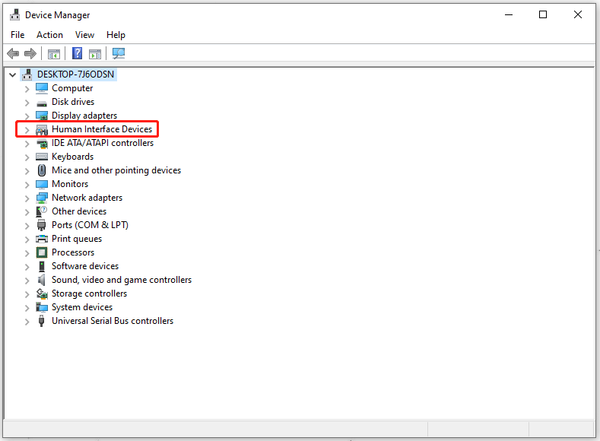
Kiểm tra HID (Human Interface Device)
Bật/tắt trình điều khiển chuột
Làm mới trình điều khiển chuột bằng cách bật/tắt trong Device Manager là một phương pháp đơn giản để khắc phục lỗi không nhận chuột USB.
Bước 1: Truy cập Device Manager bằng cách nhấn phím Start và tìm kiếm.
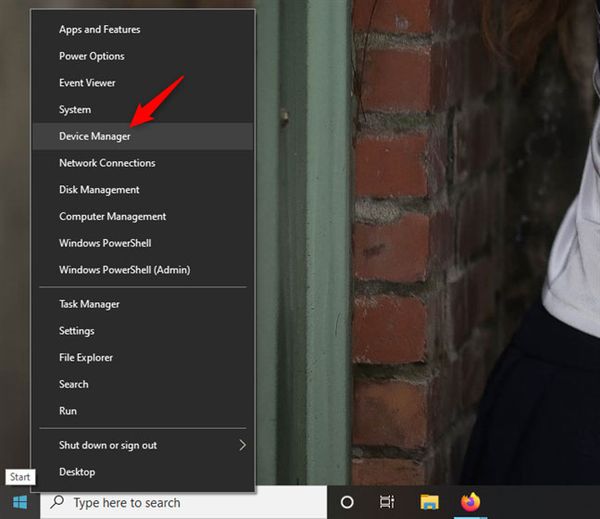
Truy cập Device Manager
Bước 2: Trong mục Mice and other pointing devices, tìm thiết bị HID-compliant mouse, nhấp chuột phải và chọn Disable device.
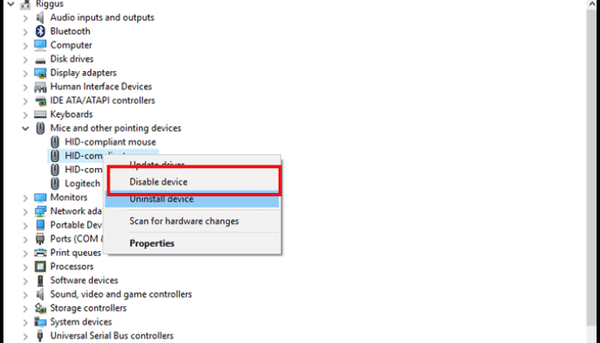
Nhấp chuột phải và chọn Disable device
Bước 3: Chờ vài giây, sau đó nhấp chuột phải lại và chọn Enable device để kích hoạt. Thao tác này giúp làm mới kết nối driver, có thể giải quyết các lỗi tạm thời liên quan đến trình điều khiển chuột.
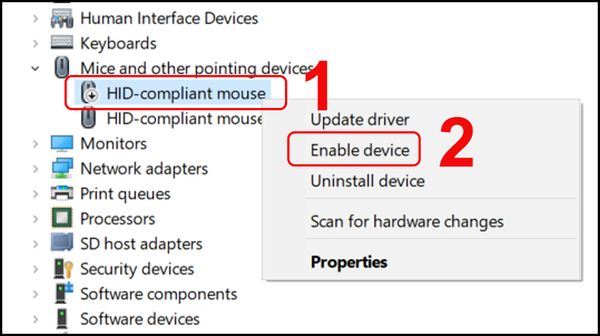
Chờ vài giây, sau đó nhấp chuột phải lại và chọn Enable device để kích hoạt
| productdata |
| https://baohanhone.com/products/sac-laptop-dell-4-62a;https://baohanhone.com/products/ram-laptop-asus-x553ma-ko-tinh-cong-thay-uy-tin;https://baohanhone.com/products/thay-mainboard-laptop-dell;https://baohanhone.com/products/chuot-viv8i-khong-day |
Thay thế phần cứng
Khi tất cả các phương pháp khắc phục lỗi laptop không nhận chuột USB đều không mang lại kết quả, rất có thể cổng USB hoặc chuột của bạn đã bị hỏng. Trong trường hợp này, giải pháp tốt nhất là mang laptop hoặc chuột đến trung tâm sửa chữa uy tín để được kiểm tra và thay thế phần cứng, chẳng hạn như cổng USB mới hoặc chuột mới.
Bảo Hành One tự hào là địa chỉ đáng tin cậy với đội ngũ kỹ thuật viên chuyên nghiệp, sử dụng linh kiện chính hãng và cung cấp dịch vụ sửa chữa nhanh chóng, đảm bảo chất lượng. Hãy liên hệ Bảo Hành One ngay hôm nay để được tư vấn và hỗ trợ thay thế phần cứng hiệu quả, giúp laptop của bạn hoạt động mượt mà trở lại!

Bảo Hành One tự hào là địa chỉ sửa chữa laptop đáng tin cậy
Tình trạng laptop không nhận chuột USB tuy phổ biến nhưng hoàn toàn có thể xử lý được nếu bạn nắm rõ nguyên nhân và áp dụng đúng cách khắc phục. Hy vọng những chia sẻ trên đã giúp bạn tự sửa lỗi tại nhà dễ dàng. Nếu vẫn không thể khắc phục, hãy cân nhắc mang máy đến trung tâm sửa chữa uy tín để được hỗ trợ tốt nhất.









